注意:可以不用转换格式,仅修改图片dpi
图片dpi怎么修改
Step2:导入图片后,在下方设置中,修改图片dpi即可,根据需要选择
图片dpi怎么修改
Step3:设置完成后,直接点击【开始转换】就可以了,图片处理完成后点击前往导出文件夹查看图片即可
图片dpi怎么修改
方法②、借助Adobe Photoshop修改图片dpi
作为电脑上一款专业的图像处理软件,Photoshop提供了丰富的图像编辑工具,能够满足各种复杂的图像处理需求。用来修改图片dpi也是十分简单,具体修改步骤如下:
Step1:Photoshop打开图片,依次选择【图像】-【图像大小】
Step2:在图像大小界面中,可以自定义设置图片的尺寸、宽度、高度、分辨率等参数
Step3:如果想要在修改图片dpi的同时保存画质,可以取消勾选“重新采样”,完成后将图片保存即可
图片dpi怎么修改
方法③、借助画图工具修改图片dpi
Windows电脑有自带的画图工具,可以进行简单的图片编辑操作。同样的,它也可以用来修改图片的dpi,操作简单易上手,在使用的过程中不会占用过多的内存,如果只有几张图片需要修改dpi,那么可以这样操作:
Step1:使用照片工具打开图片,选择三个点,点击【调整图像大小】:
Step2:在重设大小界面中,可以根据像素和百分比的方式来修改图片
Step3:在编辑的同时,下方会实时显示当前和原始图片的体积,完成后保存即可
图片dpi怎么修改
方法④、借助手机自带照片编辑工具修改图片dpi
无论是安卓手机还是苹果手机,大部分手机都有自带的图片编辑功能,这些功能提供了基础的图像调整功能,包括调整大小和分辨率,操作还是比较简单的。
操作步骤:
Step1:打开手机的照片应用,选择要编辑的图片
Step2:点击“编辑”按钮,然后选择“裁剪”或“调整大小”选项
Step3:在调整大小选项中,选择指定的像素值或百分比,或者直接输入目标DPI值(如果支持)。最后保存就可以了。
图片dpi怎么修改
方法⑤、借助在线照片编辑工具修改图片dpi
与手机一样,部分在线图片编辑工具也提供了修改图片尺寸功能,在这里可以直接修改图片大小,达到修改图片dpi的目的。
怎么修改图片dpi
五、注意事项
①原始图片质量:在调整DPI之前,请确保原始图片的质量足够高,否则强行提高DPI可能会导致图片模糊或失真
②备份原始图片:在调整DPI之前,最好先备份原始图片,以防万一调整结果不满意时可以恢复
③软件兼容性:上述软件可能需要在特定的操作系统上运行,请根据你的操作系统选择合适的软件
六、文章小结
关于怎么修改图片dpi的方法就分享到这里了,用户通过以上5种方法可以有效修改图片dpi数值,操作都比较简单,每个方法和步骤都有详细的介绍了,希望能够帮到有需要的朋友们。返回搜狐,查看更多